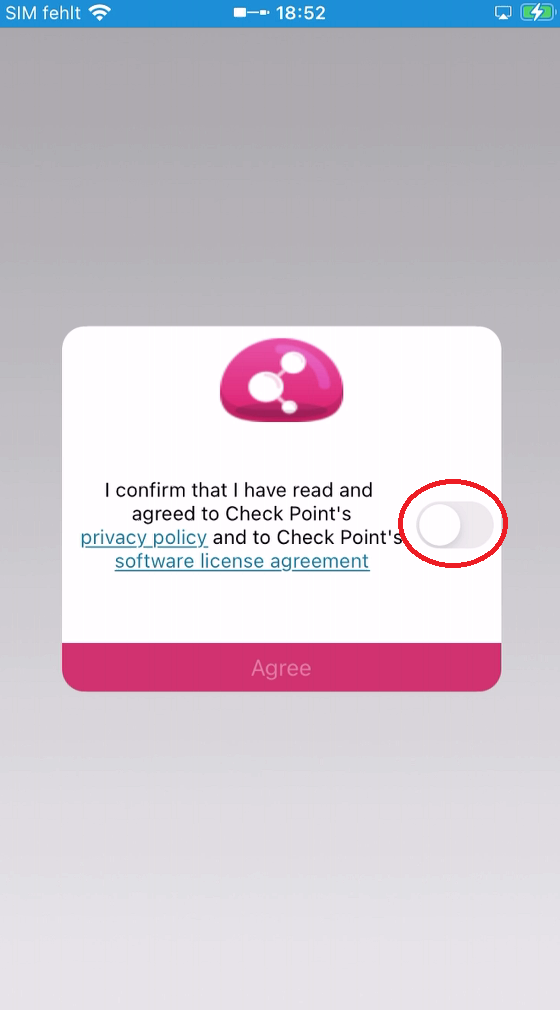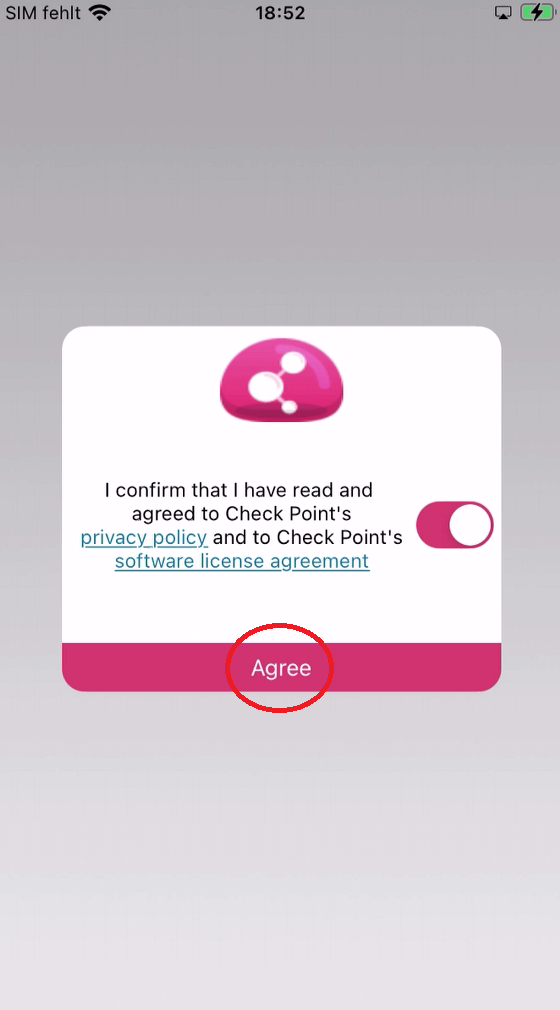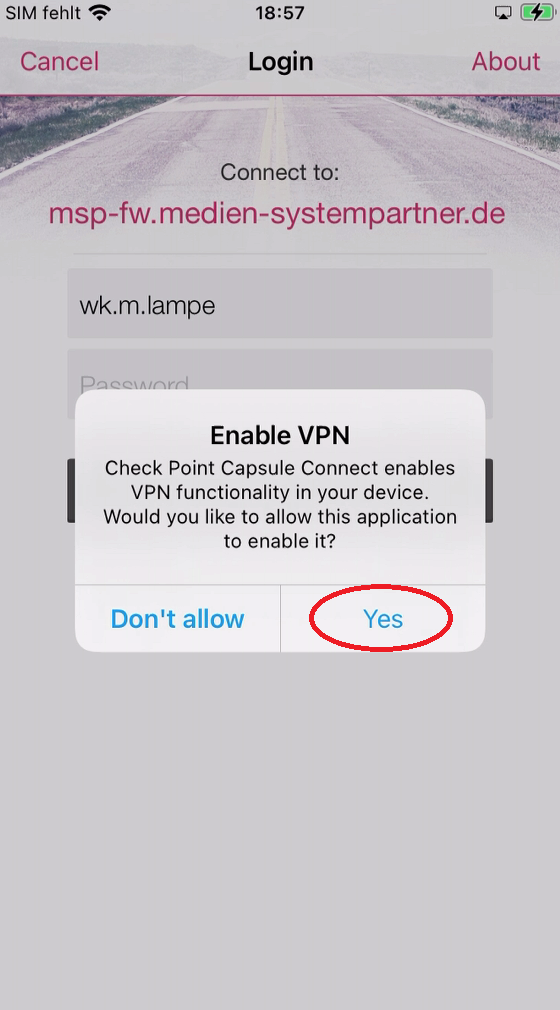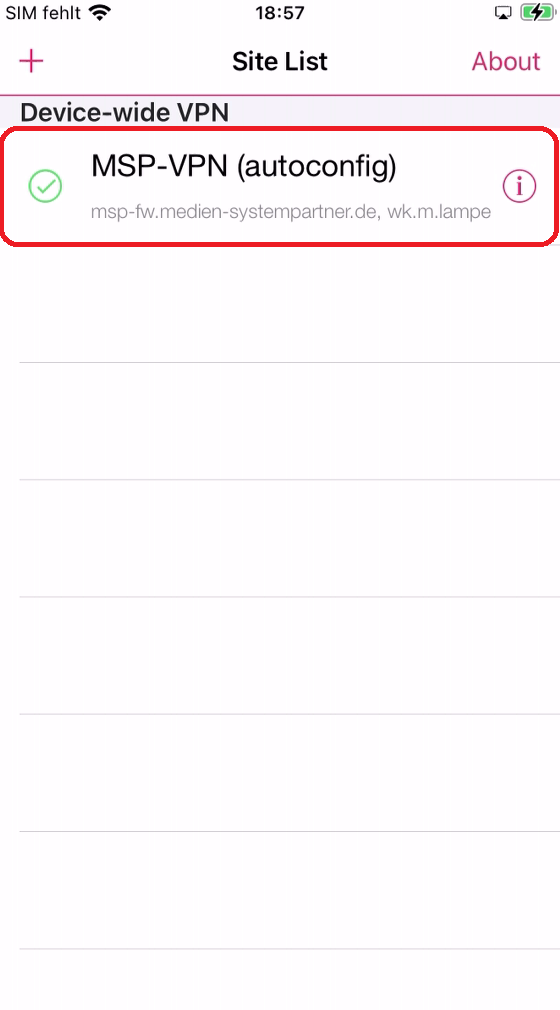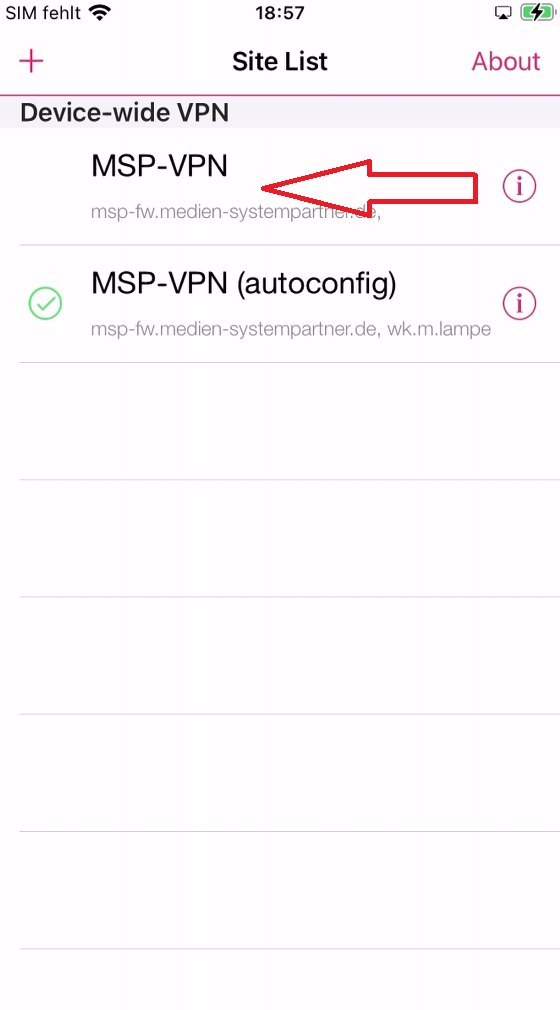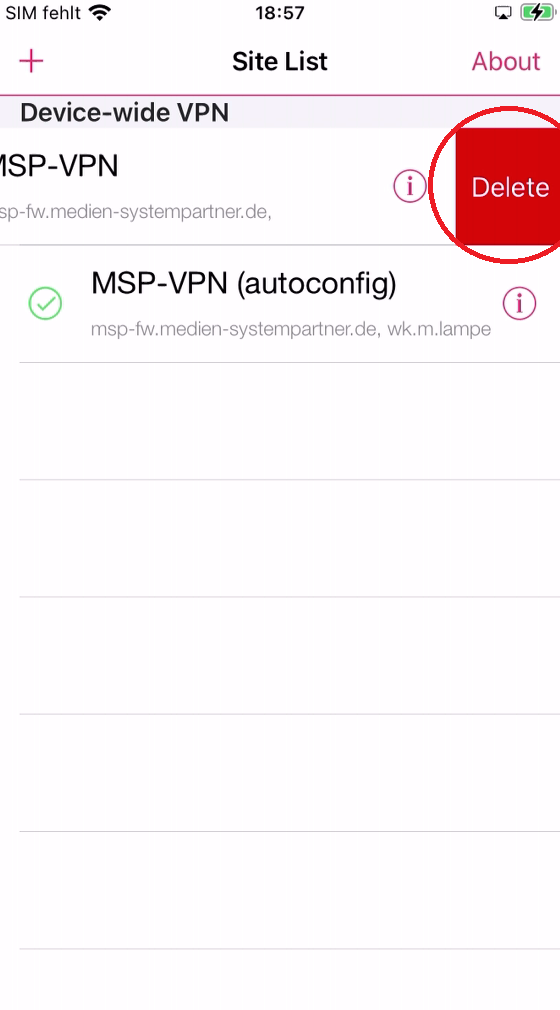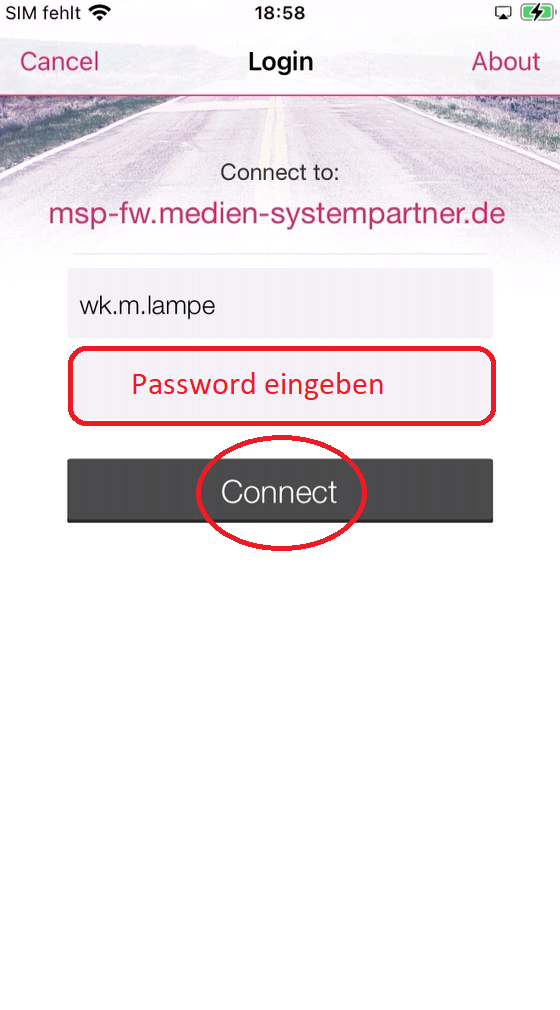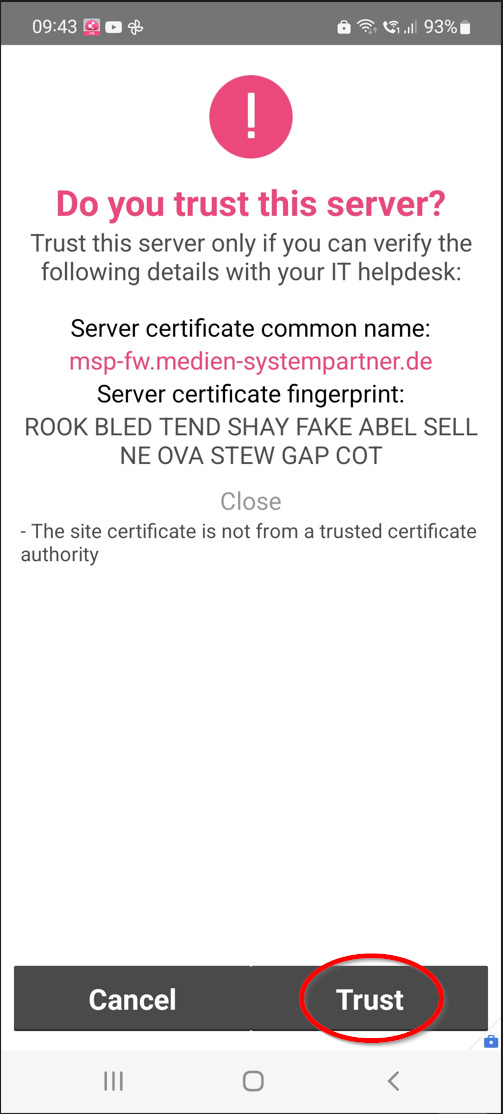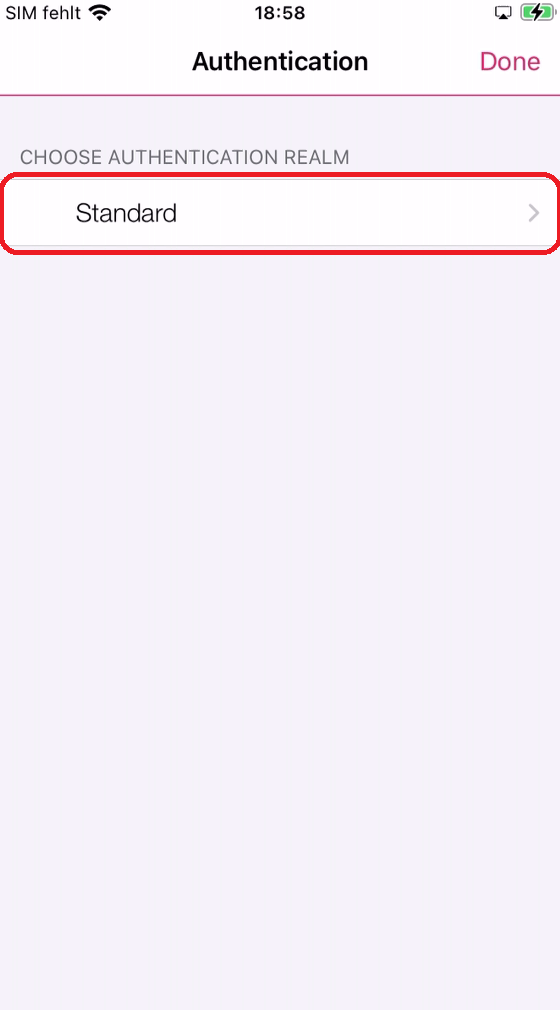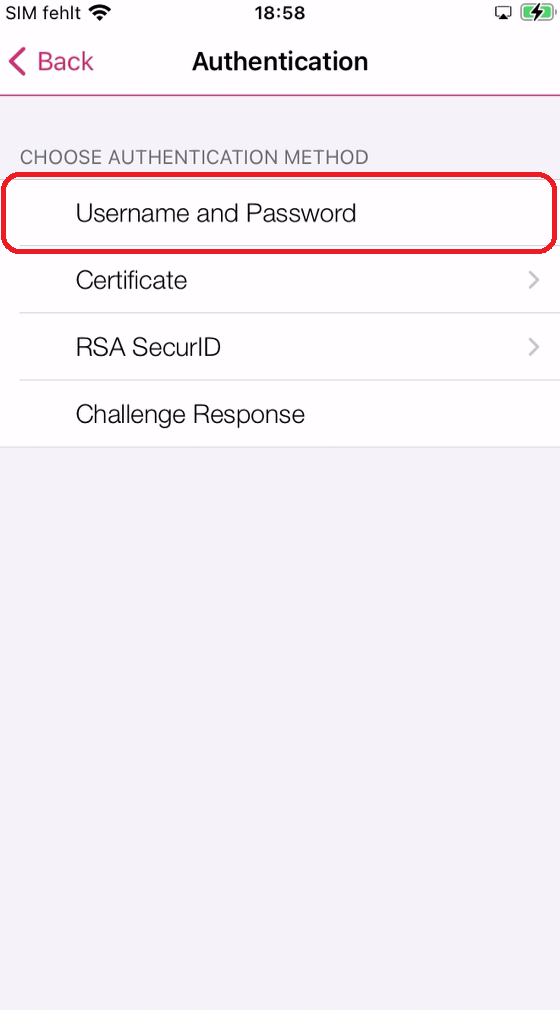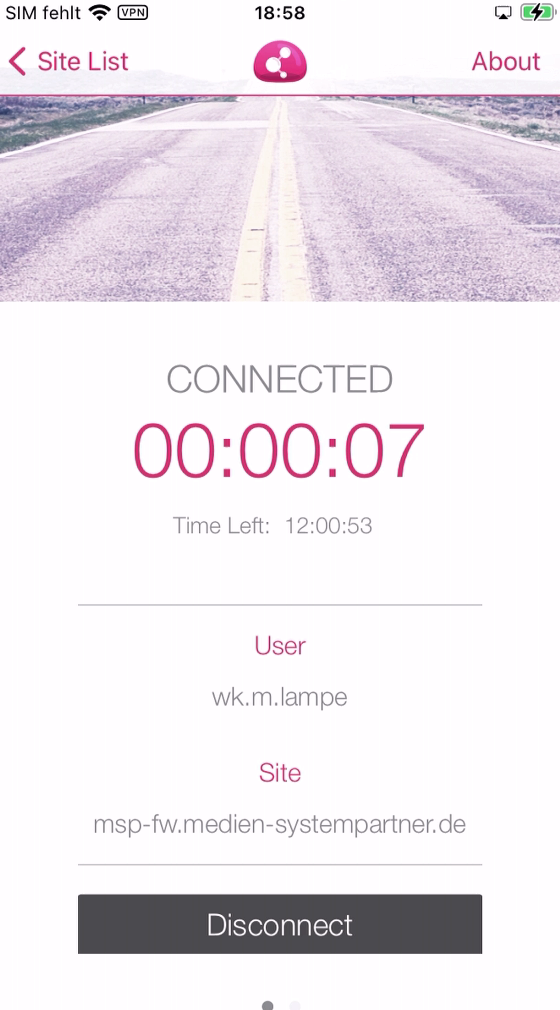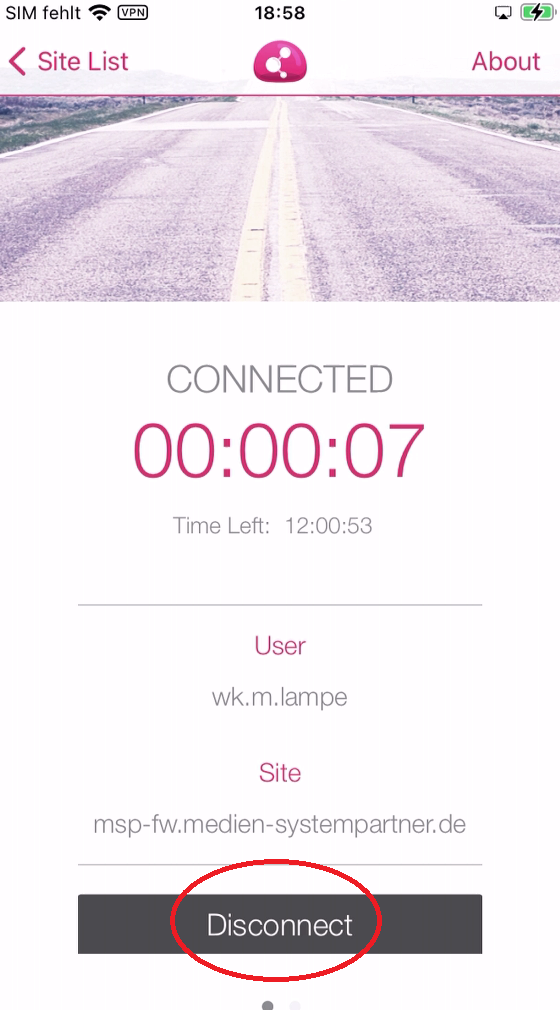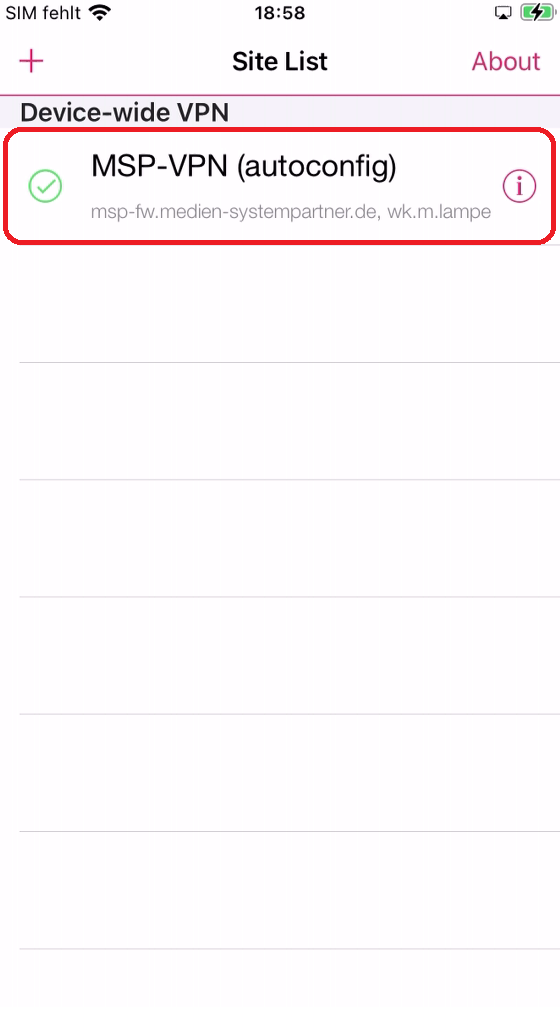Die Capsule Connect VPN App wird Mitte April 2024 außer Betrieb genommen.
Durch die Einführung eines veränderten Verfahrens zur VPN-Anmeldung (Multi-Faktor-Authentifizierung, oder kurz MFA) kann diese App nicht mehr verwendet werden. Dieses Anmeldeverfahren wird von der App nicht unterstützt. Daher wird die Capsule Connect VPN App ca. Ende Q1/2023 aus dem Store genommen und auf den Endgeräten deinstalliert werden. Der Support für VPN auf mobilen Geräten wird aus Sicherheitsgründen eingestellt. Verwenden Sie bitte das dienstliche Notebook für Arbeiten, die einen VPN-Tunnel erforderlich machen.
Allgemeines zur App
Um mit dem Smartphone auf Daten zuzugreifen, die auf Servern im Rechenzentrum von betrieben werden, kann es notwendig sein, einen VPN-Tunnel aufzubauen. Dieser Tunnel ist immer vor dem Start der Anwendung aufzubauen, danach kann dann die Anwendung (App) gestartet werden oder innerhalb der App (z.B. Browser oder Datei-Explorer) auf die Daten zugegriffen werden. Die Initialisierung des VPN-Tunnels wird von der Checkpoint Capsule VPN App unterstützt. Die Konfiguration der App wird vom MDM bereitgestellt und sollte bereits erfolgt sein. Die App übernimmt dann den Aufbau des Tunnels. Die App steht sowohl für iOS als auch für Android zur Verfügung. Beide Varianten sind von der Bedienung her relativ ähnlich und werden daher beide in diesem Dokument erklärt.
Hinweise
Die Bedienung der App unter iOS und Android ist bis auf wenige Ausnahmen identisch. Auf einem iPhone (iOS) werden ein paar Bildschirme mehr dargestellt, als auf einem Samsung Smartphone (Android). Daher wird an dieser Stelle nur der Ablauf unter iOS dargestellt.
Beim Start der App ist auch der offensichtlichste Unterschied beider Plattformen zu beobachten. Stehen mehr als eine Konfiguration für VPN-Tunnel zur Verfügung, wird auf beiden Plattformen eine Liste der möglichen Tunnel angezeigt. Unter iOS erscheint diese Liste, auch wenn nur ein Tunnel konfiguriert ist. Klickt man diesen an, sind beide Plattformen identisch zu bedienen.
Das zu verwendende Kennwort ist in allen Fällen das bekannte Windows-Kennwort. Nach dem Klick auf den Connect Button stellt die App eine Verbindung zum MSP-Rechenzentrum her.
Ein VPN-Tunnel kann nicht aus dem hausinternen WLAN erfolgen. Verbindungsversuche werden mit einem entsprechenden Hinweis abgelehnt.
Die Capsule App steht für MSP, BTAG, NWZ und Brune-Mettcker zur Verfügung.
Start der App und Aufbau des Tunnels
Erster Start der App
Wird die App das erste Mal gestartet, fragt diese nach der Zustimmung zu den Lizenzbedingungen und auf einem iPhone nach der Berechtigung, einen VPN-Tunnel einrichten zu dürfen. Beides ist einfach zu bestätigen.
Nun erscheinen die vorhandenen Konfigurationen. Ist hier noch eine alte Konfiguration (hier als Beispiel die MSP-VPN Konfiguration) vorhanden, bitte durch wischen von rechts nach links und einen Klick auf „Delete“ diese entfernen:
Wird der Tunnel zum ersten Mal aktiviert, fragt die App noch, ob der Gegenstelle vertraut werden darf. Dieses ist zu kontrollieren und dann, wenn der Fingerprint diesem Bildschirm entspricht, zu akzeptieren. Danach wird noch einmalig die Authentifizierungs-Methode festgelegt:
Der korrekte Fingerprint lautet: ROOK BLED TEND SHAY FAKE ABEL SELL NE OVA STEW GAP COT
Aufbau des Tunnels
Die laufende App zeigt entweder die Liste der verfügbaren Konfigurationen oder einen Zähler, wie lange der Tunnel aktiv ist. Durch einen Klick auf den Tunnel fragt die App nach dem Passwort. Klickt man auf Connect, wird der Tunnel aufgebaut. Der Zähler zeigt an, wie lange dieser aktiv ist. Sollte sich der Tunnel (z.B. bedingt durch ein schlechtes WLAN oder LTE) trennen, versucht die App diesen automatisch wieder aufzubauen. Sollte dieses über eine längere Zeit nicht möglich sein, muss ein neues Login erfolgen.
Trennung des Tunnels unter iOS
Sofort nach dem Klick auf den Button Disconnect erscheint unter die Auswahl der möglichen Tunnel wieder:
Trennung des Tunnels
Nach dem Klick auf Disconnect muss dieses noch kurz bestätigt werden und der Tunnel ist getrennt. Es erscheint wieder der Login.